8 pintasan papan kekunci berguna untuk Windows 10
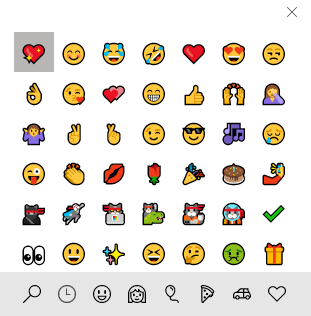
- 3939
- 1250
- Dale Harris II
Sebelum ini, saya telah menulis kira -kira 10 pintasan papan kekunci untuk Windows 10 pada tip berteknologi dalam talian dan hari ini saya di sini untuk menulis tentang beberapa lagi! Dengan ciri Desktop Pelbagai Baru di Windows 10, pintasan papan kekunci cukup berguna! Sebelum ini, saya tidak pernah menggunakan pintasan papan kekunci dengan mana -mana versi Windows sebelum ini kerana mengklik untuk saya lebih mudah.
Walau bagaimanapun, dengan Windows 10, anda perlu memindahkan tetikus anda banyak untuk sampai ke tetapan dan skrin tertentu. Dengan pintasan papan kekunci, anda boleh mengakses ciri -ciri dengan serta -merta tanpa semua pergerakan tetikus. Beritahu kami apa jalan pintas kegemaran anda untuk Windows 10 dalam komen.
Isi kandunganKekunci Windows + x
Kembali ke Windows 8, pintasan papan kekunci ini sangat berguna kerana menu mula hilang. Di Windows 10, kami mempunyai menu Mula, tetapi saya masih menyukai jalan pintas ini kerana ia dapat dengan cepat memberi saya akses kepada semua alat utama untuk menguruskan Windows.
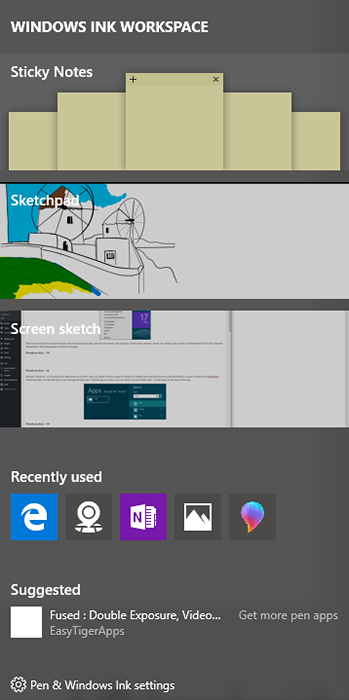
Menggunakan jalan pintas ini, anda boleh membuat nota melekit dengan cepat, buka sketchpad baru atau buat lakaran skrin. Sekiranya anda mempunyai pen dan peranti tablet yang menjalankan Windows 10, ini akan menjadi jalan pintas yang hebat untuk berfungsi.
Kekunci windows + q/s
Anda boleh menggunakan kedua -dua kunci ini untuk membuka Cortana dan kotak carian Windows. Sekiranya anda mempunyai mikrofon yang disambungkan ke PC anda, anda boleh menekan combo utama dan mula bercakap dalam soalan. Anda jelas harus membolehkan Cortana terlebih dahulu sebelum ciri ini berfungsi seperti yang diterangkan.
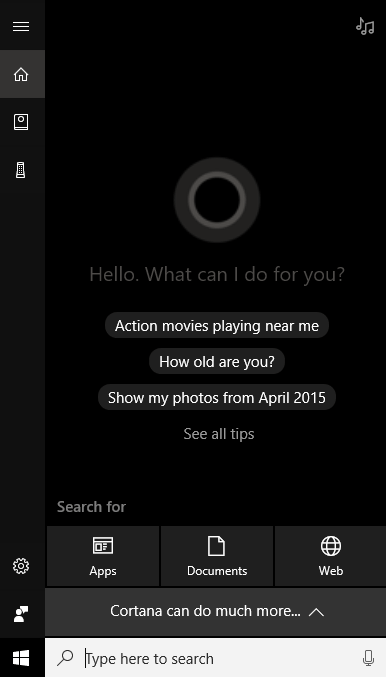
Kunci Windows + 1, 2, 3, dll.
Ciri baru yang bagus di Windows 10 adalah keupayaan untuk menjalankan program yang ada di bar tugas anda dengan hanya menekan kekunci windows + nombor. Sebagai contoh, inilah bar tugas saya:

Sekiranya saya ingin membuka contoh kelebihan, yang perlu saya lakukan ialah tekan kekunci Windows + 2 kerana Edge adalah ikon kedua pada bar tugas. Sekiranya saya mahu membuka Explorer, saya hanya akan menekan kekunci Windows + 3. Dapatkan idea itu? Sekiranya program sudah dibuka, ia hanya akan menjadikan tetingkap aktif.
Windows Key + Comma (,)
Jika anda bekerja dan mempunyai beberapa tingkap terbuka pada skrin, tetapi ingin melihat dengan cepat apa yang ada di desktop tanpa perlu beralih ke desktop, kemudian tekan Windows Key + Comma (,). Ia seperti Aero mengintip kembali di Windows 7; pada dasarnya anda boleh mengintip di desktop sambil menahan pintasan. Sebaik sahaja anda melepaskan, anda kembali ke skrin biasa dengan semua tingkap anda.
Kekunci Windows + tempoh (.)
Di sebelah koma adalah tempoh di kebanyakan papan kekunci. Sekiranya anda melakukan kekunci Windows + ., anda mendapat dialog kecil dengan sekumpulan emojis! Sekiranya anda mengklik emoji, ia akan memasukkannya ke dalam program aktif sekarang.
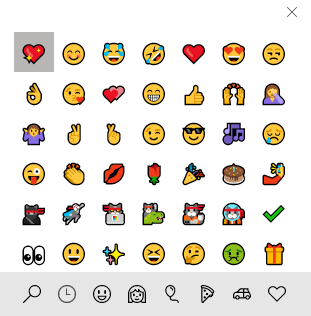
Saya menguji ini dalam penyemak imbas saya dan beberapa aplikasi dan ia berfungsi hebat! Anda boleh membuangnya ke dalam sembang dalam talian, e -mel, nota, dll.
Kekunci Windows + P
Menyambungkan peranti Windows 10 anda ke monitor luaran atau projektor? Tidak menjadi masalah. Cukup tekan kekunci Windows + P dan semua pilihan anda muncul di sebelah kanan! Anda boleh menduplikasi paparan, memanjangkannya atau mencerminkannya! Bagus!
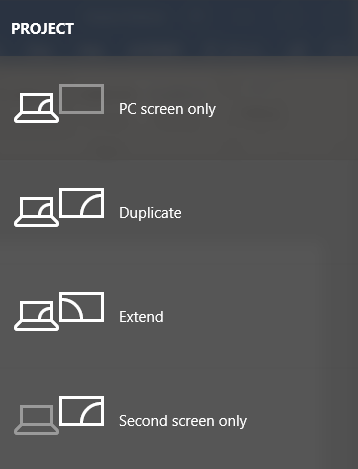
Kunci Windows + PRTSCN
Terakhir, tetapi tidak kurang, adalah kunci Windows + prtscn (printscreen). Ini akan mengambil gambar apa sahaja yang ada di skrin anda dan memasukkannya ke dalam aplikasi foto secara automatik.
Oleh itu, ini adalah 8 pintasan papan kekunci yang lebih berguna yang akan membantu anda menavigasi Windows 10 lebih cepat dan menjadikannya lebih menyeronokkan untuk digunakan. Nikmati!
- « Salin data dari komputer riba atau desktop yang tidak boleh dibabar
- Cara menjalankan pembersihan cakera di Windows 10 »

